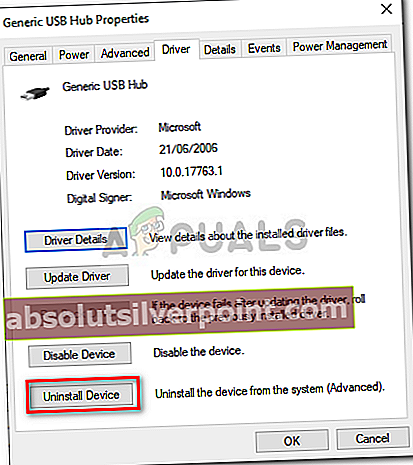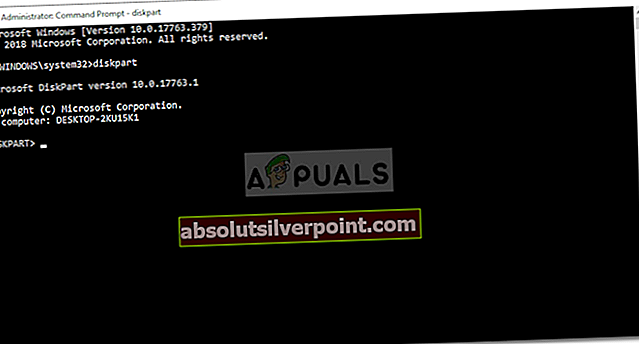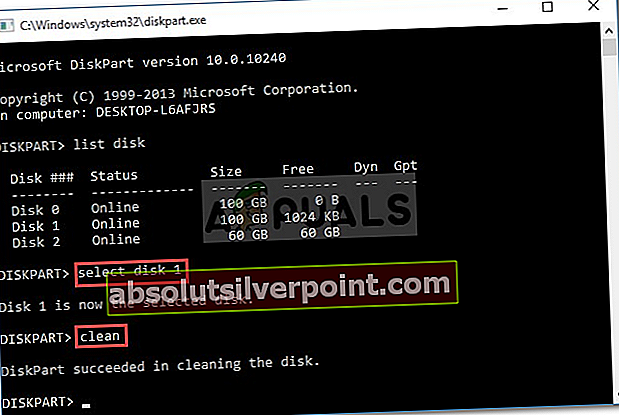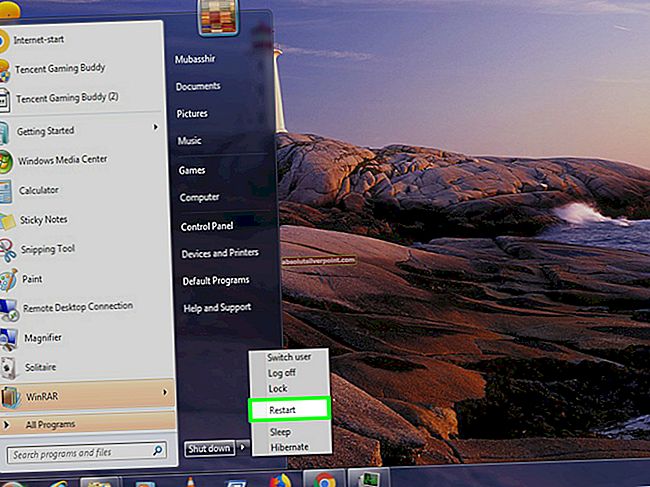Το λάθος 'Δεν ήταν δυνατή η εύρεση χρησιμοποιήσιμης ελεύθερης έκτασηςΕμφανίζεται όταν προσπαθείτε να δημιουργήσετε ένα διαμέρισμα χρησιμοποιώντας το βοηθητικό πρόγραμμα DiskPart. Αυτό θα μπορούσε να συμβεί εάν ο δίσκος στον οποίο προσπαθείτε να δημιουργήσετε ένα διαμέρισμα δεν αναγνωρίζεται από τα Windows ή ανεπαρκής χώρος στη μονάδα δίσκου, όπως υποδηλώνει το μήνυμα σφάλματος. Το βοηθητικό πρόγραμμα DiskPart, γνωστό προηγουμένως ως fdisk, είναι μια διεπαφή γραμμής εντολών που σας επιτρέπει να διαμερίσετε τον σκληρό σας δίσκο. Ωστόσο, τα σφάλματα που προκαλούνται στο βοηθητικό πρόγραμμα είναι συχνά δύσκολο να αντιμετωπιστούν, όπως, όπως αναφέραμε παραπάνω, είναι μια διεπαφή γραμμής εντολών και δεν συνοδεύεται από αυτό το GUI που έχουμε συνηθίσει.

Ωστόσο, μην ανησυχείτε, όπως σε αυτό το άρθρο, θα εξετάσουμε τις αιτίες του ζητήματος και αργότερα θα αναφέρουμε ορισμένες λύσεις στις οποίες μπορείτε να εφαρμόσετε, ελπίζουμε, να απομονώσετε το πρόβλημά σας.
Τι προκαλεί το σφάλμα "Δεν μπορεί να βρεθεί δωρεάν επέκταση";
Λοιπόν, οι πιθανές αιτίες του μηνύματος σφάλματος είναι αρκετά σαφείς καθώς αναφέρονται στο ίδιο το μήνυμα σφάλματος. Υπάρχουν:
- Ανεπαρκής χώρος: Λοιπόν, αυτό το σφάλμα μπορεί να προκύψει καθώς ενδέχεται να μην υπάρχει αρκετός χώρος στο δίσκο στον οποίο θέλετε να δημιουργήσετε διαμέρισμα. Σε μια τέτοια περίπτωση, αυτό που μπορείτε να κάνετε είναι να ελέγξετε τον διαθέσιμο χώρο στη μονάδα δίσκου και, στη συνέχεια, να δημιουργήσετε ένα διαμέρισμα αντίστοιχα.
- Μη αναγνωρισμένος δίσκος: Μια άλλη αιτία αυτού του σφάλματος μπορεί να είναι ότι τα Windows δεν μπορούν να αναγνωρίσουν σωστά το δίσκο, πράγμα που σημαίνει ότι τα Windows δεν μπορούν να γράψουν στη συσκευή στην οποία προσπαθείτε να δημιουργήσετε διαμέρισμα. Μια γρήγορη επιδιόρθωση θα ήταν απλώς να τοποθετήσετε ξανά το δίσκο, αλλά αν αυτό δεν λειτουργεί, εξετάστε τις παρακάτω λύσεις.
Τώρα που έχουμε τελειώσει με τις αιτίες του ζητήματος, ας βρούμε τις πιθανές λύσεις, επειδή ανεξάρτητα από την αιτία, αυτό το σφάλμα μπορεί να είναι πραγματικά ενοχλητικό.
Λύση 1: Απεγκατάσταση του προγράμματος οδήγησης συσκευής από τη Διαχείριση συσκευών (Για USB Sticks)
Εάν χρησιμοποιείτε ένα USB stick, είναι πιθανό τα Windows να μην είναι σε θέση να αλληλεπιδράσουν σωστά λόγω ενός ζητήματος προγράμματος οδήγησης ή τα Windows δεν έχουν αναγνωρίσει τη συσκευή που είναι πολύ πιθανό να συμβεί στην περίπτωση ενός USB stick. Για να το διορθώσετε, κάντε τα εξής:
- Κάντε δεξί κλικ στο Ο υπολογιστής μου συντόμευση στην επιφάνεια εργασίας και κάντε κλικ στο Ιδιότητες.
- Μόλις ανοίξει το παράθυρο, κάντε κλικ στο Διαχειριστή της συσκευής που θα βρίσκεται στη δεξιά πλευρά.
- Αναπτύξτε τοΕλεγκτές Universal Serial BusΚατηγορία και αναζητήστε το USB stick σας.
- Στη συνέχεια, κάντε δεξί κλικ πάνω του και επιλέξτε Ιδιότητες. Μόλις φτάσετε στο παράθυρο ιδιοτήτων, μεταβείτε στην καρτέλα Πρόγραμμα οδήγησης και, στη συνέχεια, κάντε κλικ στο "Απεγκατάσταση συσκευήςΚουμπί.
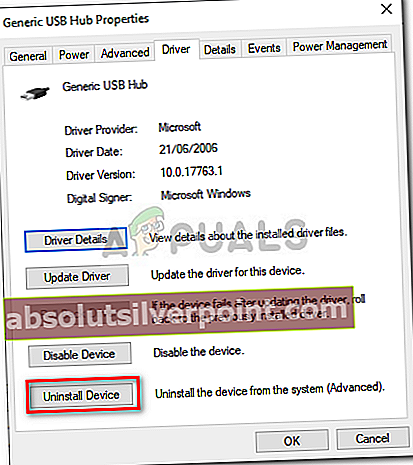
- Τέλος, αποσυνδέστε το USB stick και συνδέστε το ξανά.
Ας ελπίσουμε ότι αυτό θα διορθώσει το πρόβλημά σας κατάτμησης USB με diskpart και θα απαλλαγείτε από αυτό το σφάλμα.
Λύση 2: Χρησιμοποιήστε ένα διαφορετικό εργαλείο διαμέρισης εκτός από το DiskPart
Υπάρχουν άλλα εργαλεία διαμέρισης που είναι στην πραγματικότητα πιο φιλικά προς το χρήστη (Γραφικό περιβάλλον εργασίας χρήστη) και είναι καλύτερα από το Diskpart. Ένα τέτοιο εργαλείο είναι το MiniTool Partition Wizard. Μπορείτε να χρησιμοποιήσετε αυτό το εργαλείο για να μορφοποιήσετε, να δημιουργήσετε ή να αλλάξετε το μέγεθος ενός διαμερίσματος στα Windows.
Λύση 3: Εκτελέστε το DiskPart χρησιμοποιώντας δικαιώματα διαχειριστή
Ένα άλλο πράγμα που μπορείτε να δοκιμάσετε είναι να εκτελέσετε το βοηθητικό πρόγραμμα DiskPart χρησιμοποιώντας πρόσβαση διαχειριστή. Από προεπιλογή, εκτελείτε το βοηθητικό πρόγραμμα χρησιμοποιώντας κανονικά δικαιώματα και όχι δικαιώματα διαχειριστή. Έτσι, μπορείτε να προσπαθήσετε να το εκτελέσετε ως διαχειριστής και να δείτε αν αυτό λειτουργεί. Για να το κάνετε αυτό, ακολουθήστε τις οδηγίες που δίνονται:
- Ανοιξε Αρχικο ΜΕΝΟΥ και πληκτρολογήστε cmd. Όταν δείτε το εικονίδιο cmd, κάντε δεξί κλικ πάνω του και κάντε κλικ στο "Εκτέλεση ως διαχειριστής”.
- Στη συνέχεια, εκτελέστε το diskpart πληκτρολογώντας δίσκος στη γραμμή εντολών που θα πρέπει να το ανοίξει ως διαχειριστής.
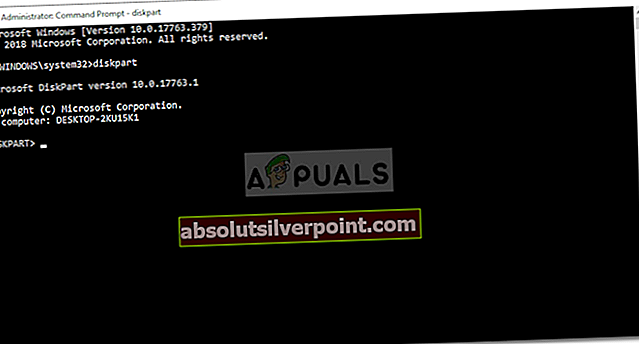
Εάν το πρόβλημά σας προκαλείται από τη μη εκτέλεση του diskpart με αρκετά προνόμια, τότε αυτό θα το διορθώσει.
Λύση 4: Καθαρίστε το δίσκο χρησιμοποιώντας το DiskPart
Ωστόσο, κάνοντας αυτό, τα δεδομένα σας ενδέχεται να διαγραφούν, οπότε θα πρέπει να το δοκιμάσετε μόνο σε έναν δίσκο USB ή σε μια συσκευή όπου δεν σας ενδιαφέρει τα δεδομένα σας ή έχετε ήδη δημιουργήσει αντίγραφα ασφαλείας των δεδομένων σας. Δείτε πώς μπορείτε να καθαρίσετε το δίσκο σας:
- Ανοίγω δίσκος.
- Όταν τελειώσετε, επιλέξτε τη συσκευή με την οποία πληκτρολογείτε επιλέξτε [αριθμός συσκευής] χωρίς τα στηρίγματα Συνήθως είναι 1 ή 0 (Εάν δεν έχετε συνδεδεμένο μεγάλο μέρος συσκευών).
- Τέλος, πληκτρολογήστε ΚΑΘΑΡΗ για να καθαρίσετε το δίσκο σας.
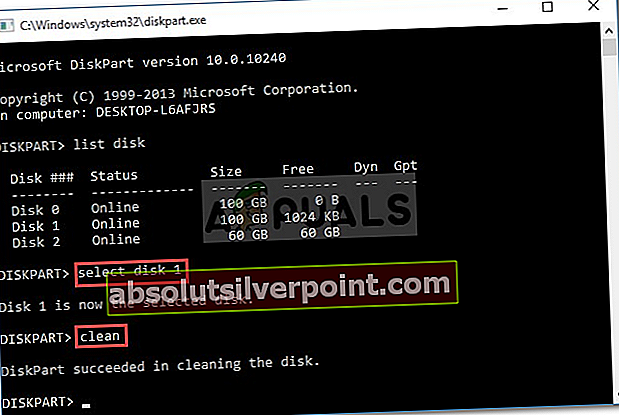
- Μετά από αυτό δημιουργήστε το διαμέρισμα στο δίσκο. Έτσι, για παράδειγμα εάν θέλετε να δημιουργήσετε ένα ntfs πρωτεύον διαμέρισμα, πληκτρολογήστε αυτές τις δύο εντολές:
δημιουργήστε την αρχική μορφή κατάτμησης fs = ntfs γρήγορα
Σημείωση:Μπορείτε να αφαιρέσετε το γρήγορο κομμάτι από αυτό εάν δεν βιάζεστε. Επίσης, για να φτιάξετε ένα λίπος32 το διαμέρισμα, αντικαταστήστε το ntfs με λίπος32.